Operation Manual
Table Of Contents
- Acronis Backup and Security 2010
- Inhaltsverzeichnis
- Vorwort
- Installation und Deinstallation
- Erste Schritte
- 6. Übersicht
- 7. Alle beheben
- 8. Konfigurieren der Grundeinstellungen
- 9. Verlauf und Ereignisse
- 10. Assistent
- Standard-Ansicht
- Profi Modus
- 16. Oberfläche
- 17. Antivirus
- 17.1. Echtzeitschutz
- 17.2. Prüfvorgang
- 17.3. Vom Prüfvorgang ausgeschlossene Objekte
- 17.4. Quarantäne
- 18. AntiSpam
- 19. Kindersicherung
- 20. Privatsphärekontrolle
- 20.1. Status der Privatsphärekontrolle
- 20.2. Antispyware/Identitätskontrolle
- 20.3. Registrierung prüfen
- 20.4. Cookie-Kontrolle
- 20.5. Skript-Kontrolle
- 21. Firewall
- 22. Schwachstellen
- 23. Verschlüsseln
- 24. Spiele-/Laptop-Modus
- 25. Heimnetzwerk
- 26. Aktualisierung
- Integration in Windows und Third-Party Software
- 27. Integration in das Windows Kontextmenu
- 28. Integration in Web-Browser
- 29. Integration in Instant Messenger Programme
- 30. Integration in Mail Clients
- 30.1. Konfigurationsassistent
- 30.1.1. Schritt 1/6 - Einführung
- 30.1.2. Schritt 2/6 - Ausfüllen der Freundes-Liste
- 30.1.3. Schritt 3/6 - Bayesianische Daten löschen
- 30.1.4. Schritt 4/6 -Trainieren des Bayesian-Filters mit legitimen E-Mails
- 30.1.5. Schritt 5/6 - Trainieren des Bayesian-Filters mit Spam-Mails
- 30.1.6. Schritt 6/6 - Assistent abgeschlossen
- 30.2. Antispam Symbolleiste
- 30.1. Konfigurationsassistent
- Wie man
- Fehlediagnose und Problemlösung
- 33. Problemlösung
- 33.1. Installationsprobleme
- 33.2. Acronis Backup and Security 2010 Dienste antworten nicht
- 33.3. Datei und Druckerfreigabe im Wi-Fi (Drathlos) Netzwerk funktioniert nicht.
- 33.4. Antispamfilter funkioniert nicht richtig
- 33.5. Entfernen von Acronis Backup and Security 2010 fehlgeschlagen
- 34. Support
- 33. Problemlösung
- Glossar
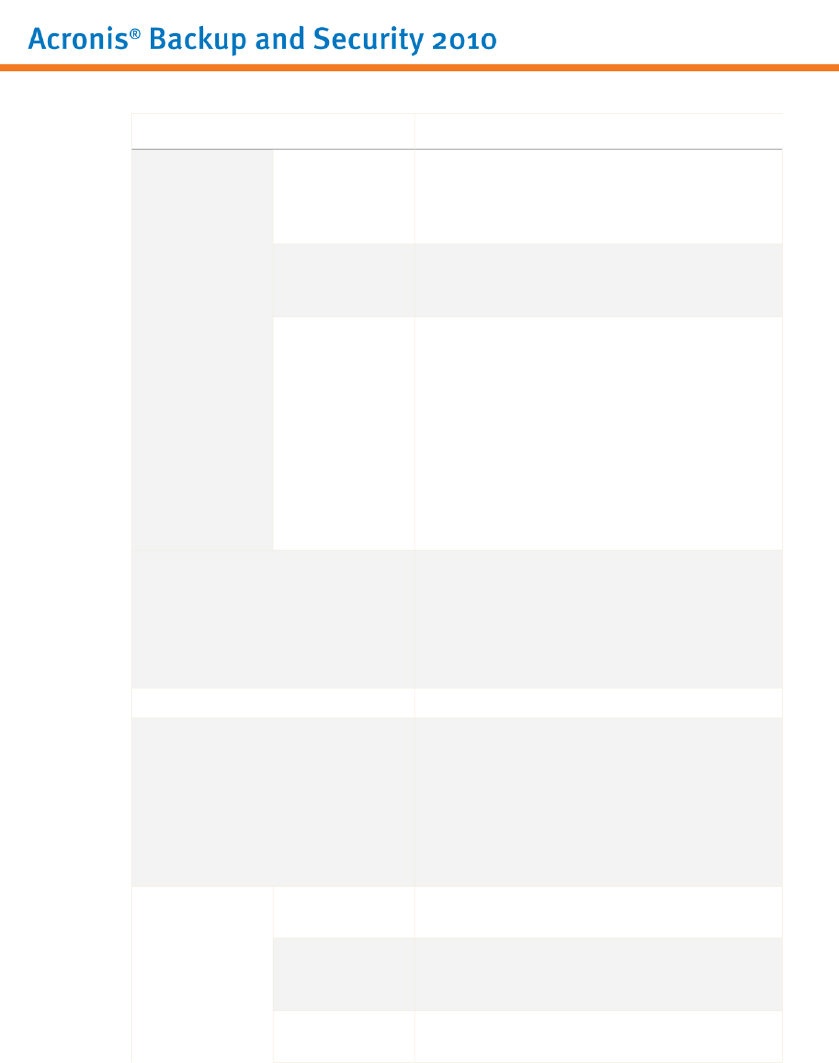
BeschreibungOptionen
.rtf; .htm; .hta; .html; .xml; .xtp;
.php; .asp; .js; .shs; .chm; .lnk; .pif;
.prc; .url; .smm; .pdf; .msi; .ini; .csc;
.cmd; .bas; .eml und .nws.
Nur die Dateien werden überprüft, die der
Nutzer spezifiziert hat. Weitere Dateien
müssen mit ";" getrennt werden.
Nur Dateien
mit folgenden
Erweiterungen
Risikosoftware erkennen. Erkannte Dateien
werden als infiziert behandelt. Software
Auf Spyware
prüfen
welche diese Dateien verwendet könnte Ihre
Arbeit einstellen falls diese Option aktiviert
ist.
Wählen Sie Überspringe Dialer und
Anwendungen bei der Prüfung und/oder
Überspringe Keylogger bei der Prüfung
wenne Sie diese Art von Dateien von der
Prüfung ausschliessen wollen.
Prüfe nur Dateien welche zuvor nicht geprüft
oder seit der letzten Prüfung geändert worden
Prüfe nur neue und geänderte
Dateien
sind. Durch auswählen dieser Option
verbessern Sie die allgemeine
Systemreaktionsfähigkeit um ein vielfaches
mit minimalen Sicherheitsabstrichen.
Prüft die Bootsektoren des Systems.Boot-Sektoren
Auch der Inhalt von Archiven wird geprüft. Ist
diese Option aktiviert, so kann es zur
Verlangsamung des Computers führen.
Archive prüfen
Sie können Die Maximalgrösse und die
maximale Archivtiefe der zu prüfenden
Archive einstellen (in Kilobytes, bei 0 werden
alle geprüft).
Nun können Sie eine der folgenden
Möglichkeiten auswählen:
Direktverbindung
Im Falle eines Virenfundes wird der Zugriff
auf die Datei verhindert.
Zugriff
verweigern
und fortfahren
Den Malware-Code aus den entdeckten
infizierten Dateien entfernen.
Dateien
desinfizieren
Antivirus
117










